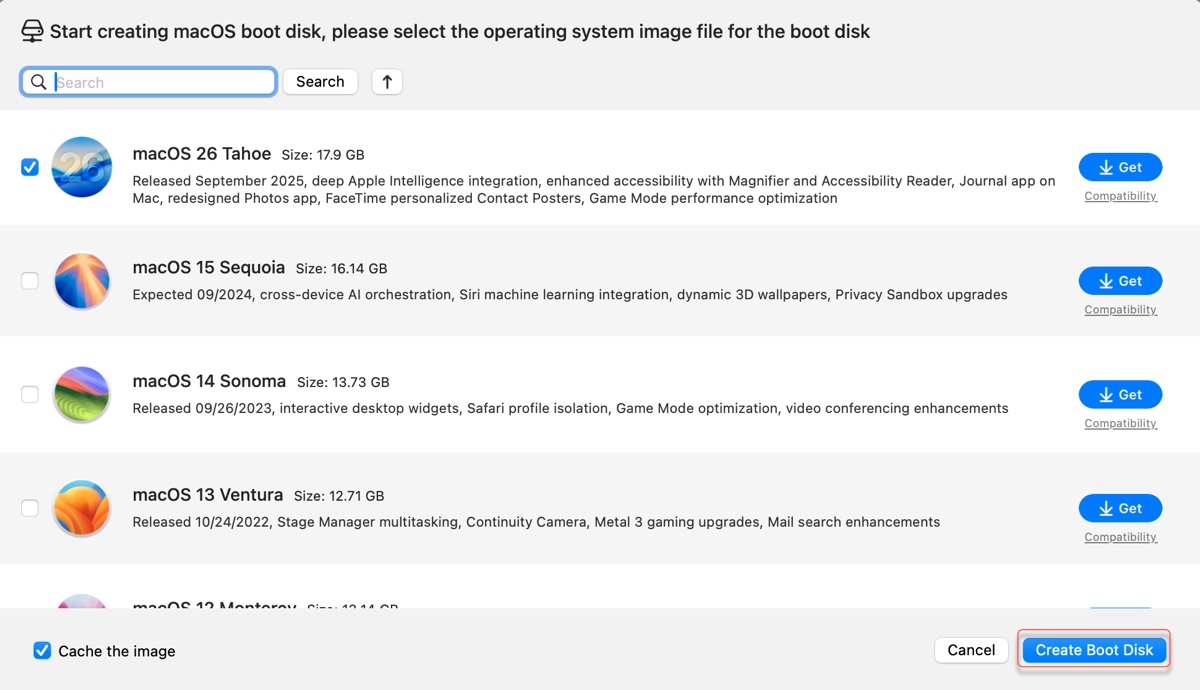macOS TahoeブータブルUSBを作成することは、macOS Tahoeをクリーンインストールしたい場合、複数のMacを反復してアプリインストーラーをダウンロードせずにmacOS Tahoeにアップグレードしたい場合、またはリカバリードライブが必要な場合に必要です。
以前にブータブルUSBインストーラーを作成したことがある場合、おそらくMac App Storeで
これはmacOS Tahoeの完全なインストーラーを提供し、複雑なTerminalコマンドなしでTahoe USBインストーラーを簡単に作成できるインストールディスク作成者です。ここでは、macOS Tahoe用のブータブルUSBインストーラーを簡単に作成する方法を説明します:
ヒント: macOS Tahoeインストールディスクを作成するには、USBフラッシュドライブなどの外部ドライブを用意してください。32 GB以上のストレージスペースが必要です。重要なファイルがある場合は、ドライブを消去するプロセスのためにバックアップする必要があります。
ステップ1: iBoysoft DiskGeeker for Macを無料ダウンロードしてインストールします。
ステップ2: インストールディスク作成者を起動し、左下のツールバーからブートディスクを作成をクリックします。

ステップ3: 外部ドライブを選択し、選択をクリックします。

ステップ4:macOS Tahoeを選択してブートディスクを作成をクリックします。
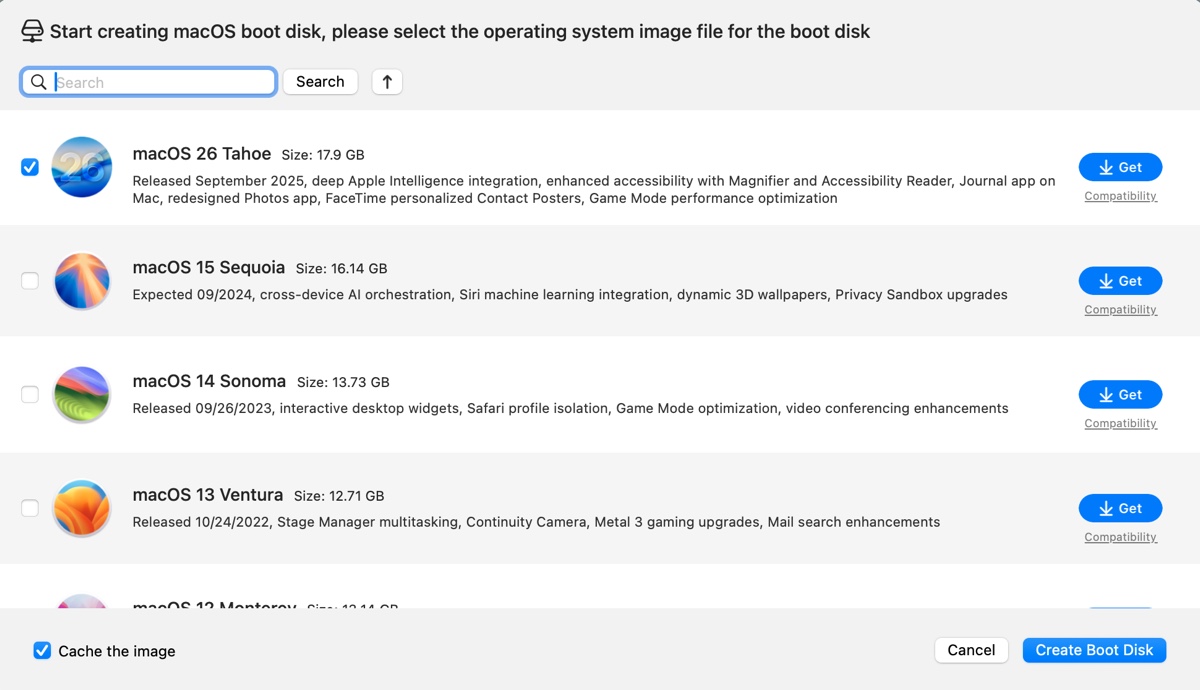
ステップ5:macOS Tahoeのダウンロードを待ちます。
ステップ6:macOS Tahoeの完全なインストーラがダウンロードされた後、システムは自動的にブートドライブを作成します。

その後、USBインストーラからmacOS Tahoeをインストールすることができます。
ただし、時間をかけてターミナルコマンドを実行することを気にしない場合は、macOS Tahoeを手動でブート可能なUSBにするために以下の手順に従うことができます。
macOS Tahoeブート可能なUSBインストーラを作成する方法
以下は、macOS Tahoeブートディスクを手動で作成する方法です。
- AppleのサーバーからmacOS Tahoeのフルインストーラーを直接ダウンロードしてください。
- InstallAssistant.pkgファイルをダブルクリックして開きます。
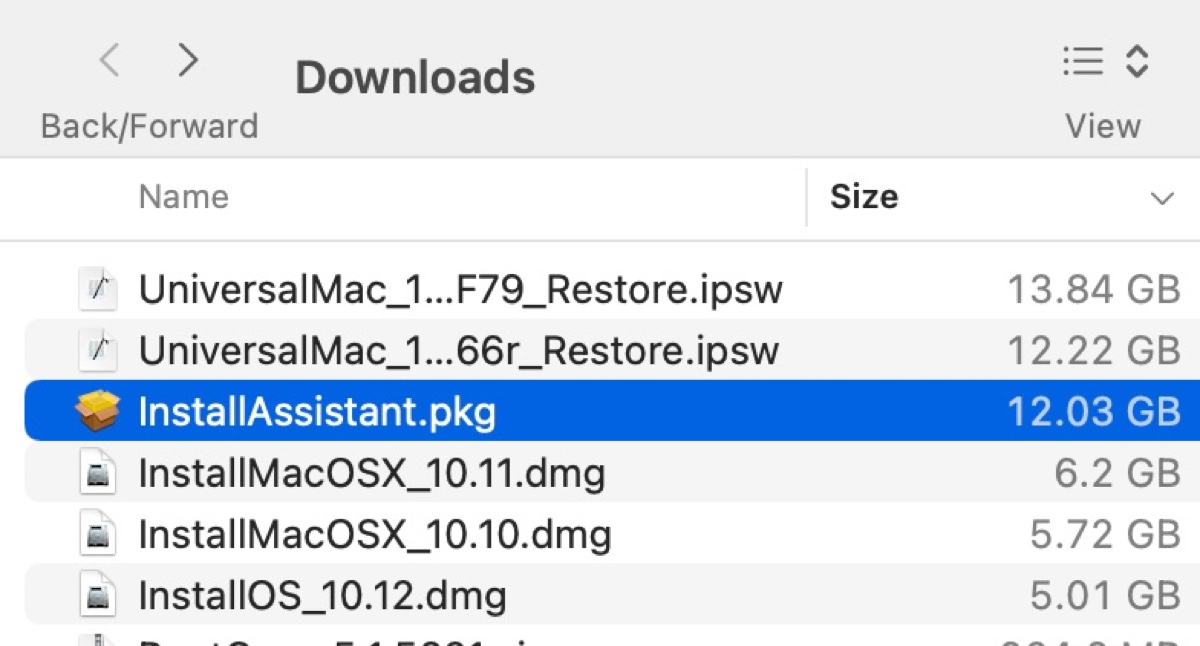
- 画面の指示に従って、macOS TahoeアプリをApplicationsフォルダにインストールしてください。
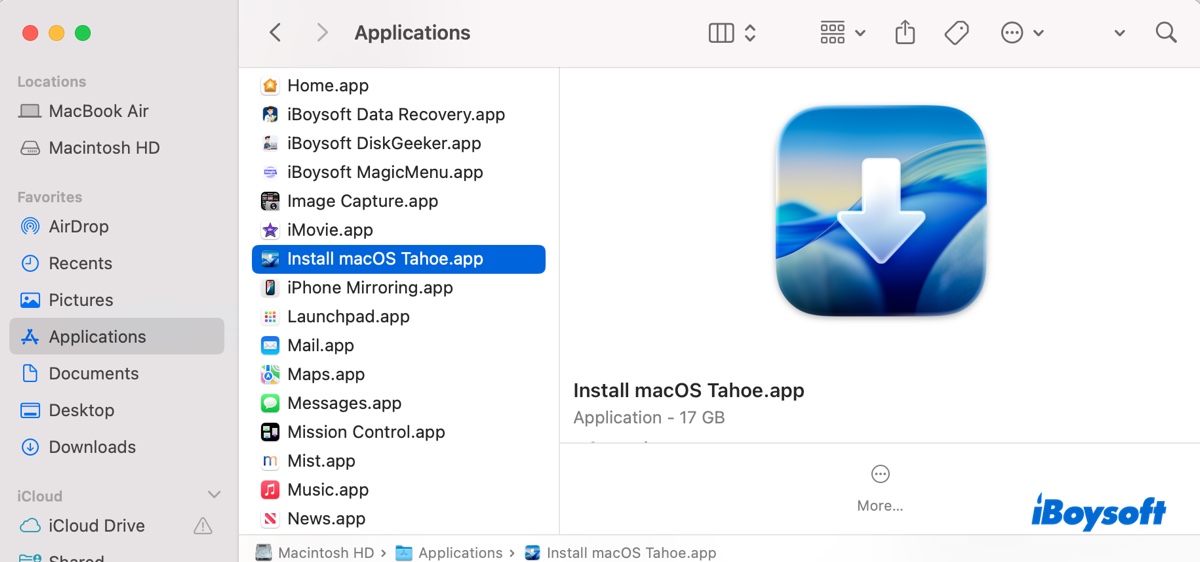
- 外部ドライブを接続します。
- Applications>ユーティリティフォルダからDisk Utilityを起動します。
- View>Show All Devicesをクリックします。
- Colorful SL300 128GB Mediaなどの物理ドライブを選択し、Eraseをクリックします。
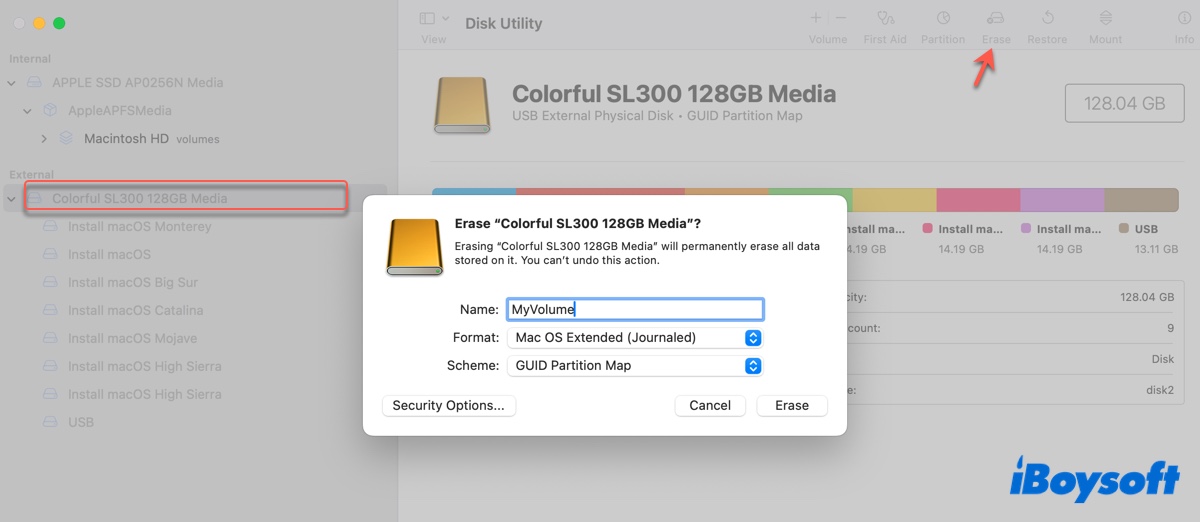
- ドライブに名前を付けます。
- フォーマットをMac OS Extended(Journaled)に指定します。
- スキームをGUID Partition Mapに保ちます。
- Eraseをクリックします。
- Applications>ユーティリティフォルダからTerminalを起動します。
- sudo、スペース、macOS TahoeインストーラーアプリをTerminalウィンドウにドラッグしてから、スペースを残して--volume /Volumes/MyVolumeをコピーして貼り付け、Enterキーを押します。sudo /Applications/Install\ macOS\ Tahoe.app/Contents/Resources/createinstallmedia --volume /Volumes/MyVolume
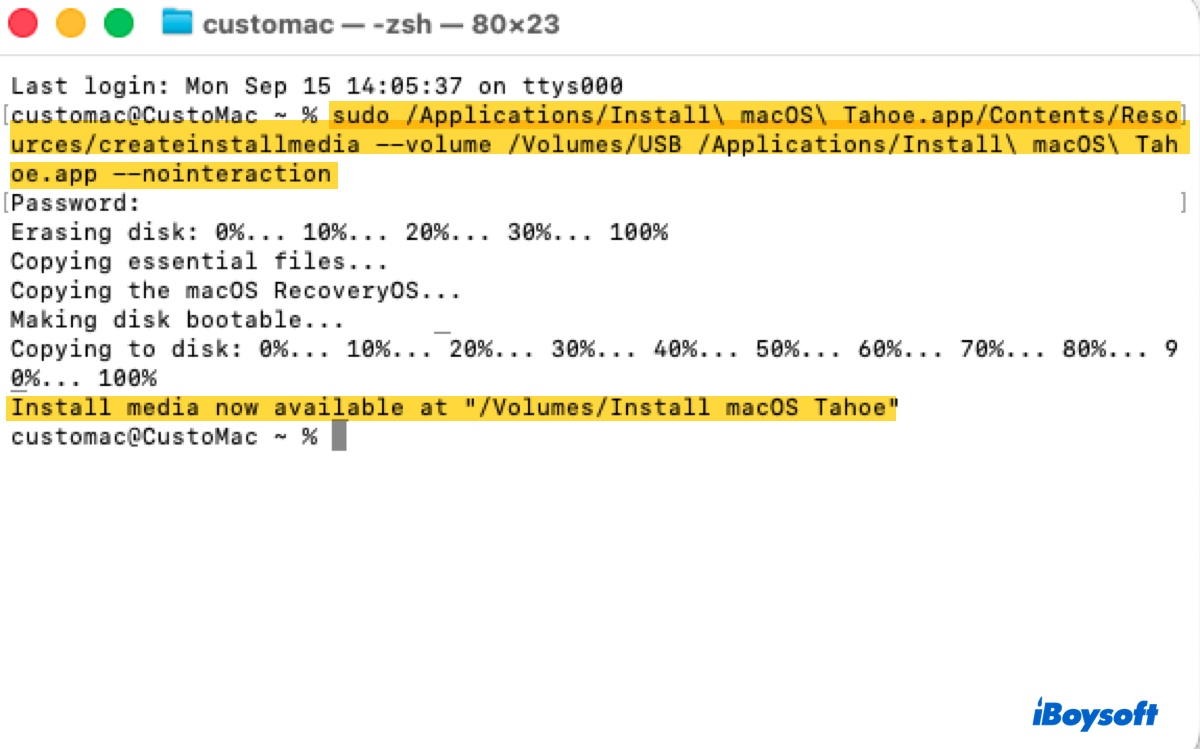
- アカウントパスワードを入力してEnterキーを押します。
- "If you wish to continue, type (Y) then press return."と表示されたら、Yを入力してリターンキーを押します。
- インストールファイルがUSBドライブにコピーされます。
- インストールディスクが作成されると、「Install media now available at "Volumes/Install macOS Tahoe."」のメッセージが表示されます。
macOS TahoeのブータブルUSBインストーラーを作成する手順を共有して、他の方が利用できるようにしてください!
macOS TahoeブータブルUSBからMacを起動する方法
これで、互換性のあるMacでブータブルメディアを使用できます。Macのプロセッサによって、USBインストーラーから起動する手順が異なります。
Apple Silicon Macの場合:
- macOS TahoeブータブルUSBが接続されているか確認してください。
- Macをオフにしてください。
- スタートアップオプションが表示されるまで電源ボタンを押し続けます。
- Install macOS Tahoeパーティションを選択し、続行をクリックします。
IntelベースのMacの場合:
- Macをシャットダウンします。
- 電源ボタンを押し、すぐにOptionキーを押し続けます。
- ブート可能なボリュームが表示されると、キーを解放します。
- macOS Tahoeインストーラーが含まれるボリュームを選択し、Enterキーを押します。
macOS Utilitiesウィンドウで、macOS Tahoeをインストールして、Macを消去せずにmacOS Tahoeをインストールするか、Disk Utilityを選択してハードドライブをフォーマットし、clean install macOS Tahoeを行います。
macOS Tahoeをクリーンインストールするには、詳細についてはmacOS Tahoe Clean Installガイドを参照してください。
このガイドが役立つと思いましたか?他の方にもお役立てください!
macOS Tahoeブート可能なUSBインストーラーに関するFAQ
- QmacOS Tahoe フルインストーラーをどこでダウンロードできますか?
-
A
Apple はApp Store で macOS Tahoe フルインストーラーを提供していません。 フルインストーラーを取得したい場合は、この記事のリンクを使用して Apple のサーバーからダウンロードしてください。
- QmacOS Tahoe ブータブル USB インストーラーを作成するのにどれくらい時間がかかりますか?
-
A
iBoysoft DiskGeeker for Mac のようなツールを使用すると、macOS Tahoe ブートドライブを作成するのに10分未満で済む場合があります。
macOS Tahoe ブートメディアを手動で作成する場合は、外部ドライブと Mac のスピードによって時間がかかります。